哈喽大家好,这里是秋叶编辑部,我是吃瓜冲浪不忘学 PPT 的萌萌~
最近冲浪的时候发现关晓彤因为一条裙子上了热搜。
其实这不是关晓彤第一次因为造型上热搜了,不过之前大多是因为造型踩雷被嘲上热搜。
关晓彤原来很多造型都挺「僵硬」,不但不适合她,反而过于突出了直线条的腹肌、直线条的肩颈(如下图)。

但这次的礼服和布景,都采用了曲线设计,看上去很显气质,得到了一众好评。

其实曲线也是 PPT 设计中常用的元素!
今天我们就来分享一些曲线在 PPT 中的妙用,帮助大家做出更好看的 PPT~

曲线划分版面
在 PPT 中,我们经常会用线条对版面进行划分。
用直线,画面就会看起来冷硬,所以在科技风 PPT 中,我们经常会采用这样的直线。
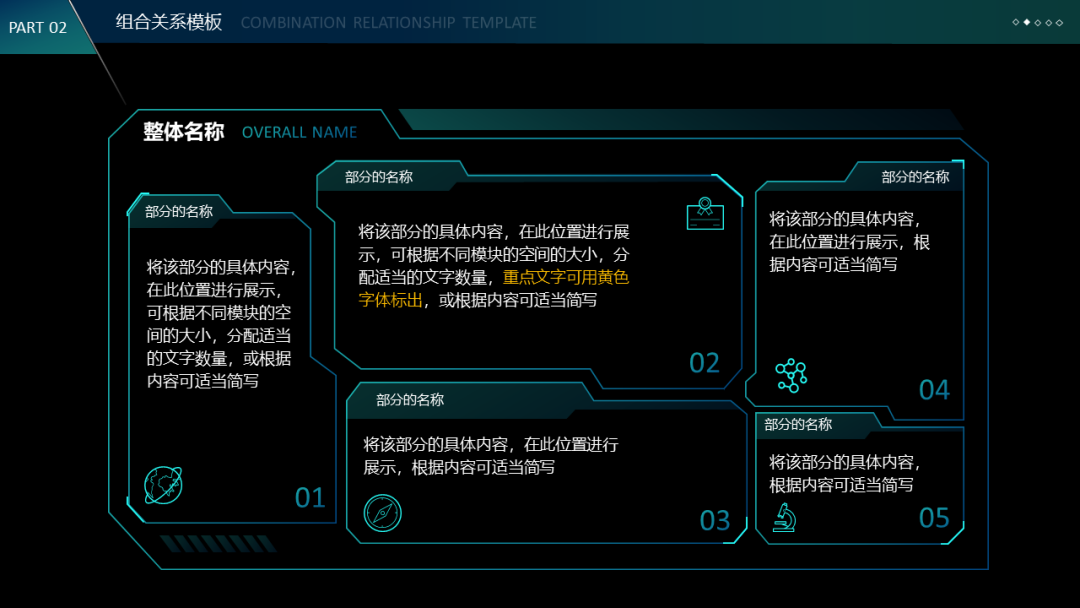
但大多数时候,我们会选择用曲线来进行版面划分,它更加柔和,也更流畅,更能给人一种亲近感。
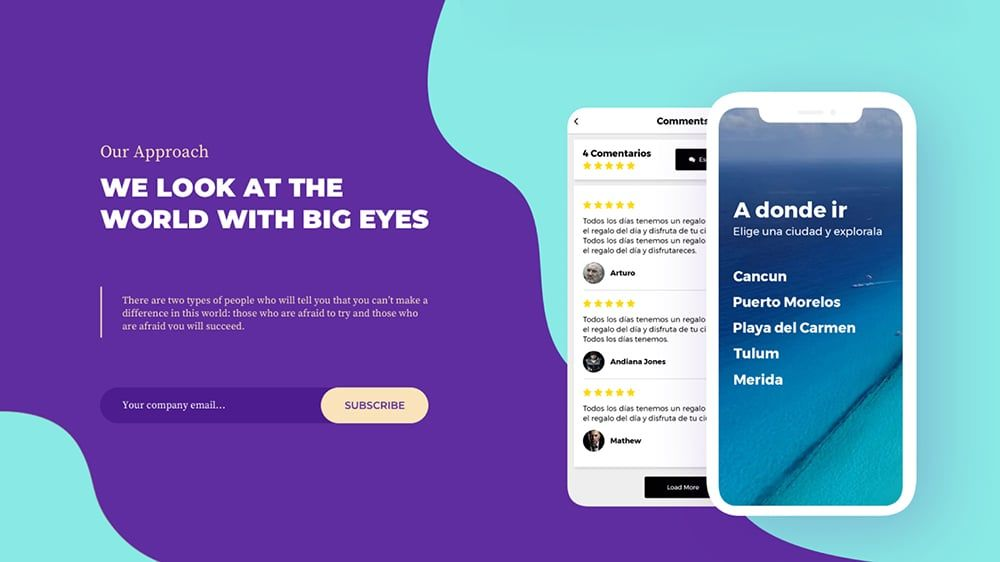
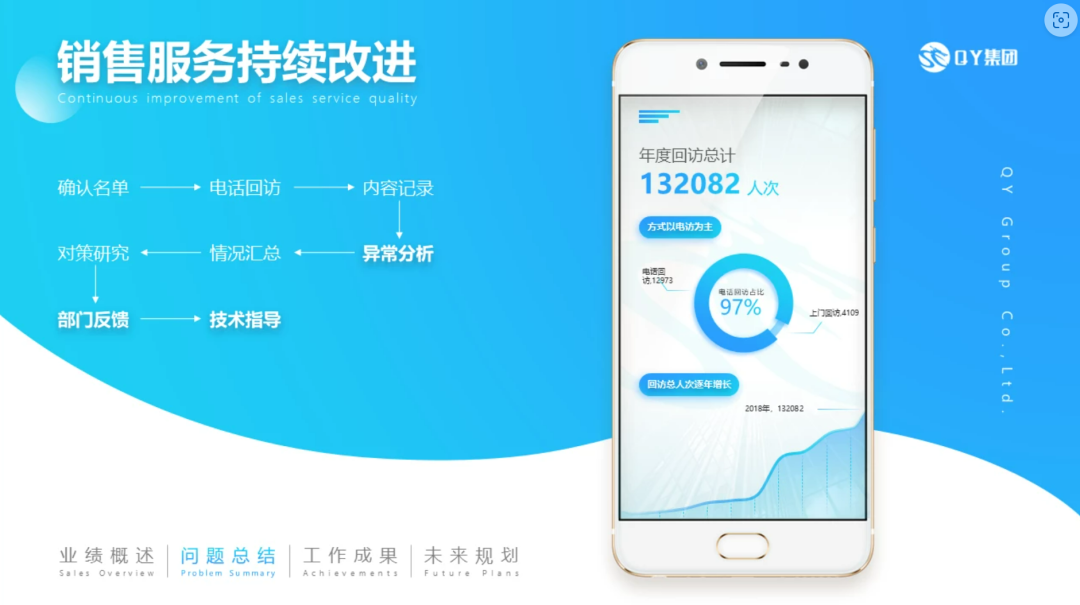
直线和曲线带来的感觉是完全不同的。
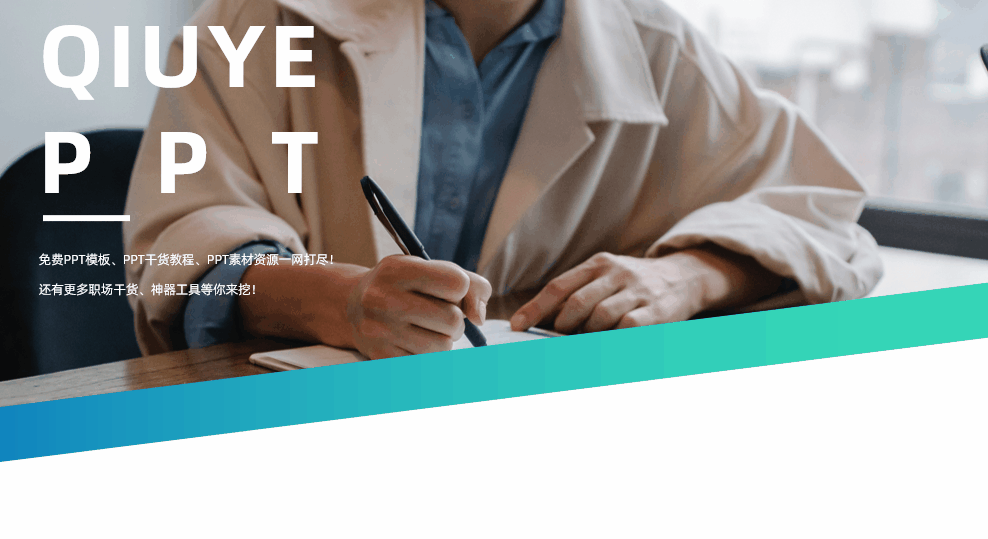
如何在 PPT 中插入曲线呢?往下看。
方法一:曲线
❶ 点击【插入】-【形状】,选择曲线。
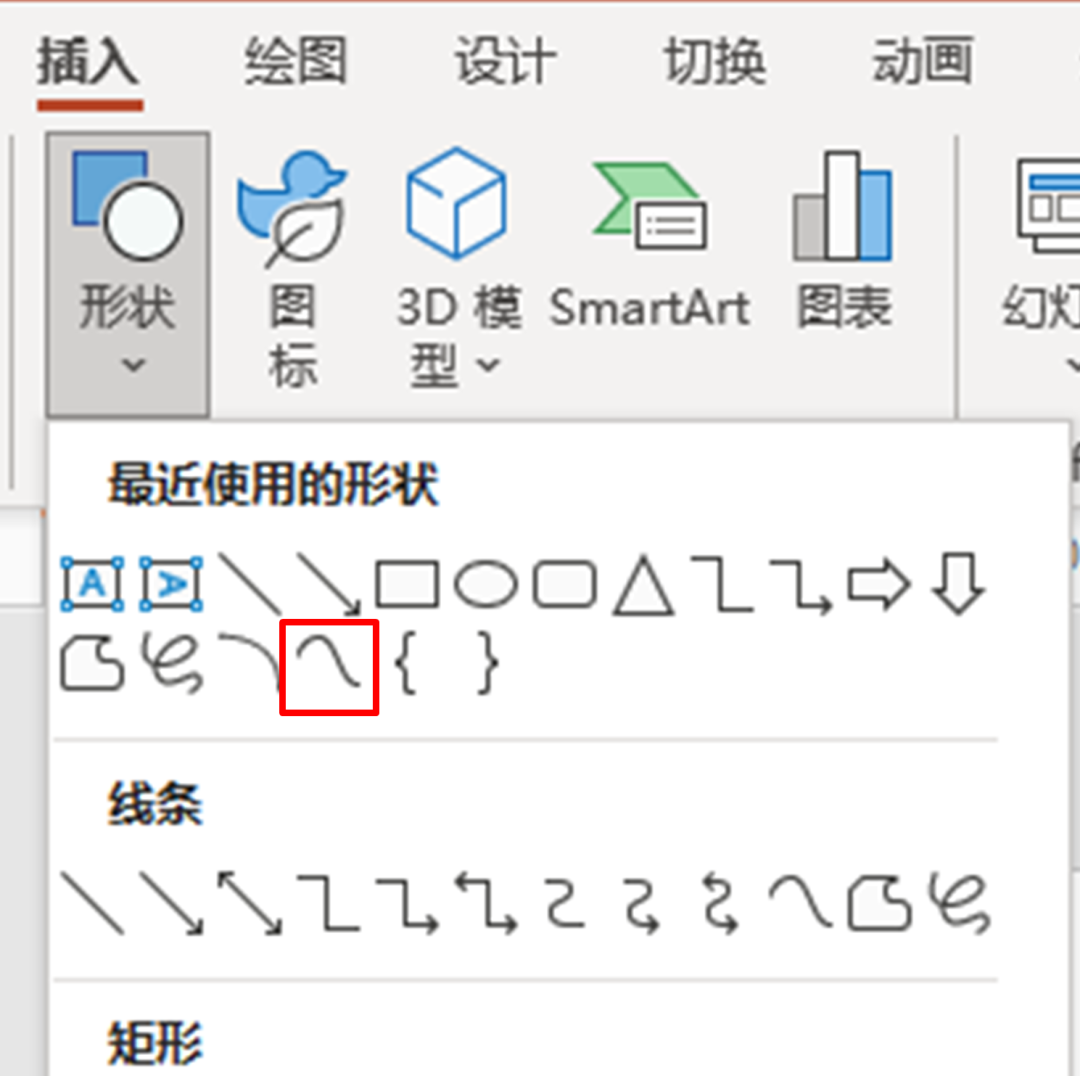
❷ 点击页面空白处,并在不同位置单机,最后按下【Esc】键,就可以得到一条曲线。
如果闭合曲线,就会得到一个形状。
❸ 如果画出来的形状不能让你满意,还可以选中图形,右键编辑顶点,对曲线的弧度进行修改。
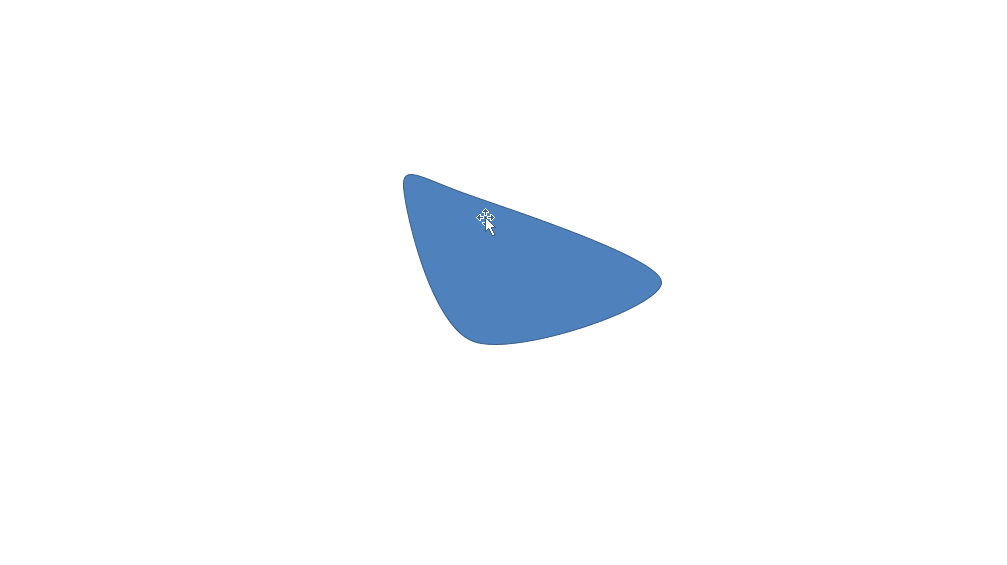
掌握了这一步,我们就可以解锁曲线的各种玩法啦~
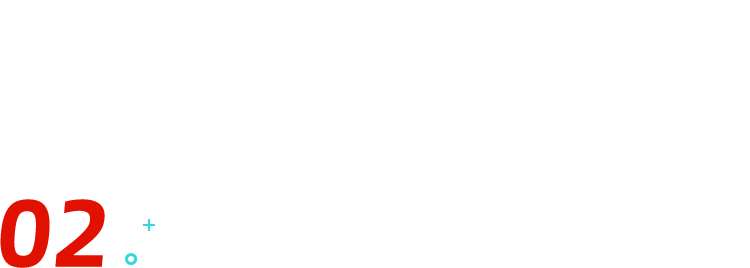
曲线做轴线
除了划分版面,在做时间轴、折线图的时候,我们也经常会用到线条。
用折线或者曲线,呈现出来的效果是不同的。
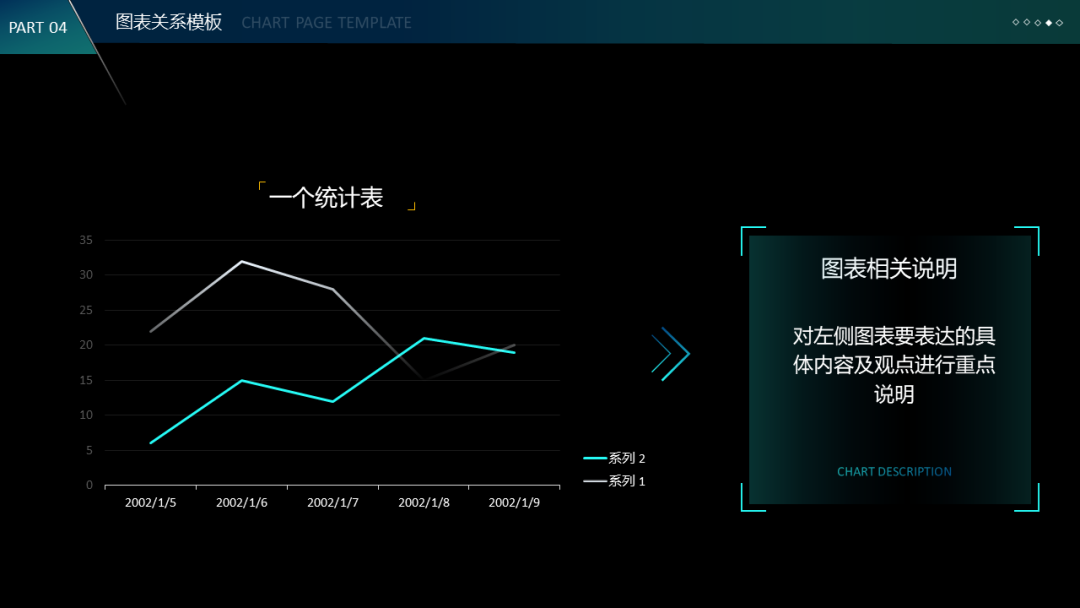
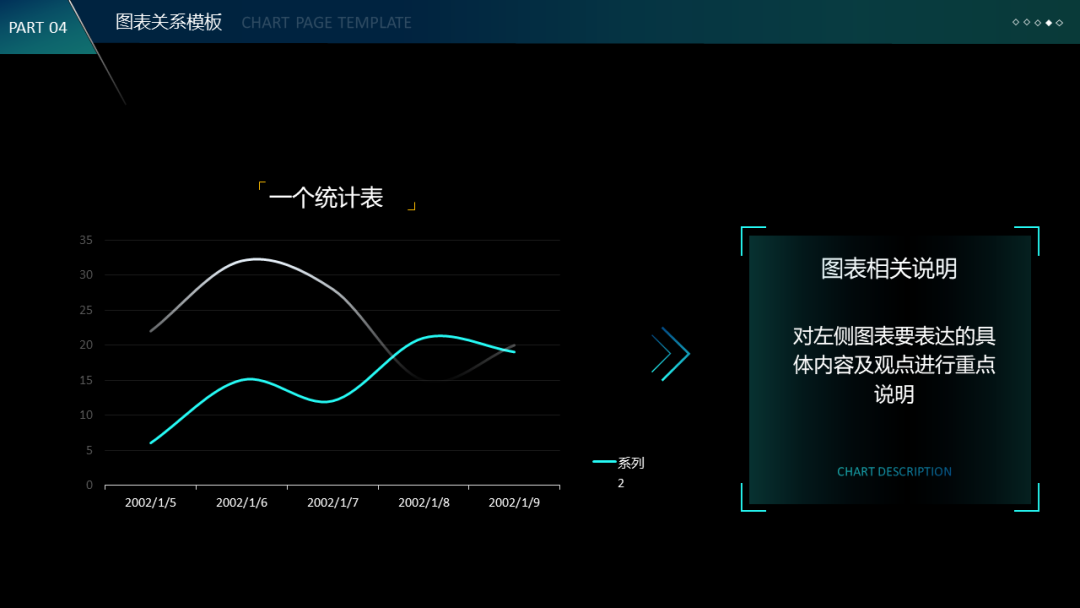
一般来说,我们推荐大家使用曲线做轴线,它在表达进程的轴线中,能带来流动和运动的感觉。
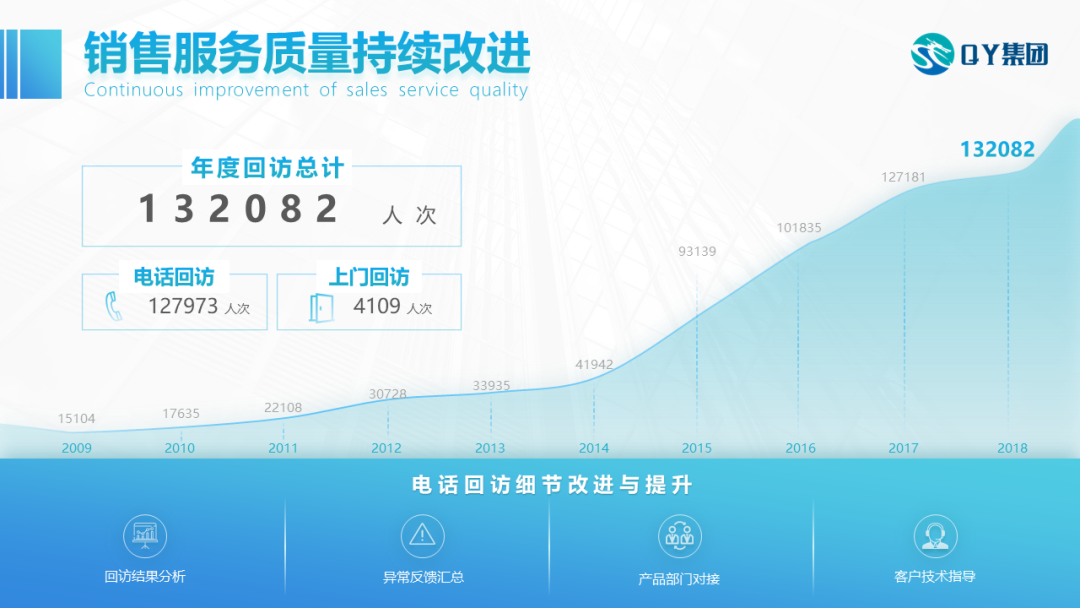

如何将折线设置为曲线呢?很简单。❶ 点击【插入】-【图表】-【折线图】
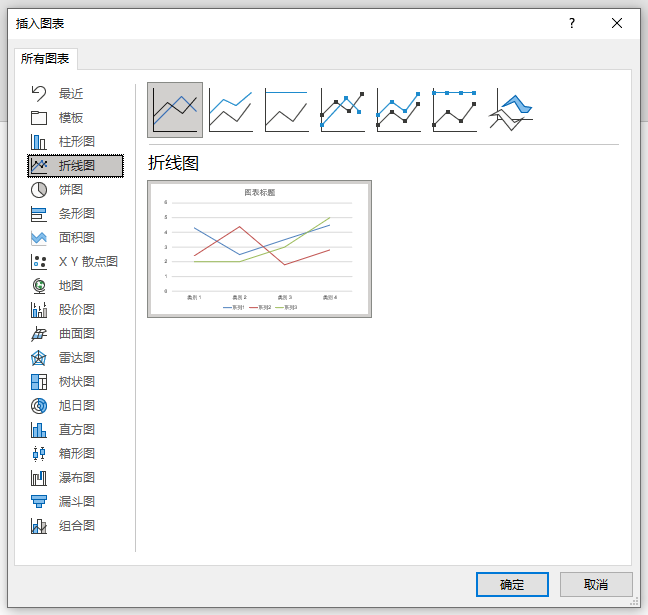
❷ 右键点击折线,在菜单中找到设置数据系列格式。
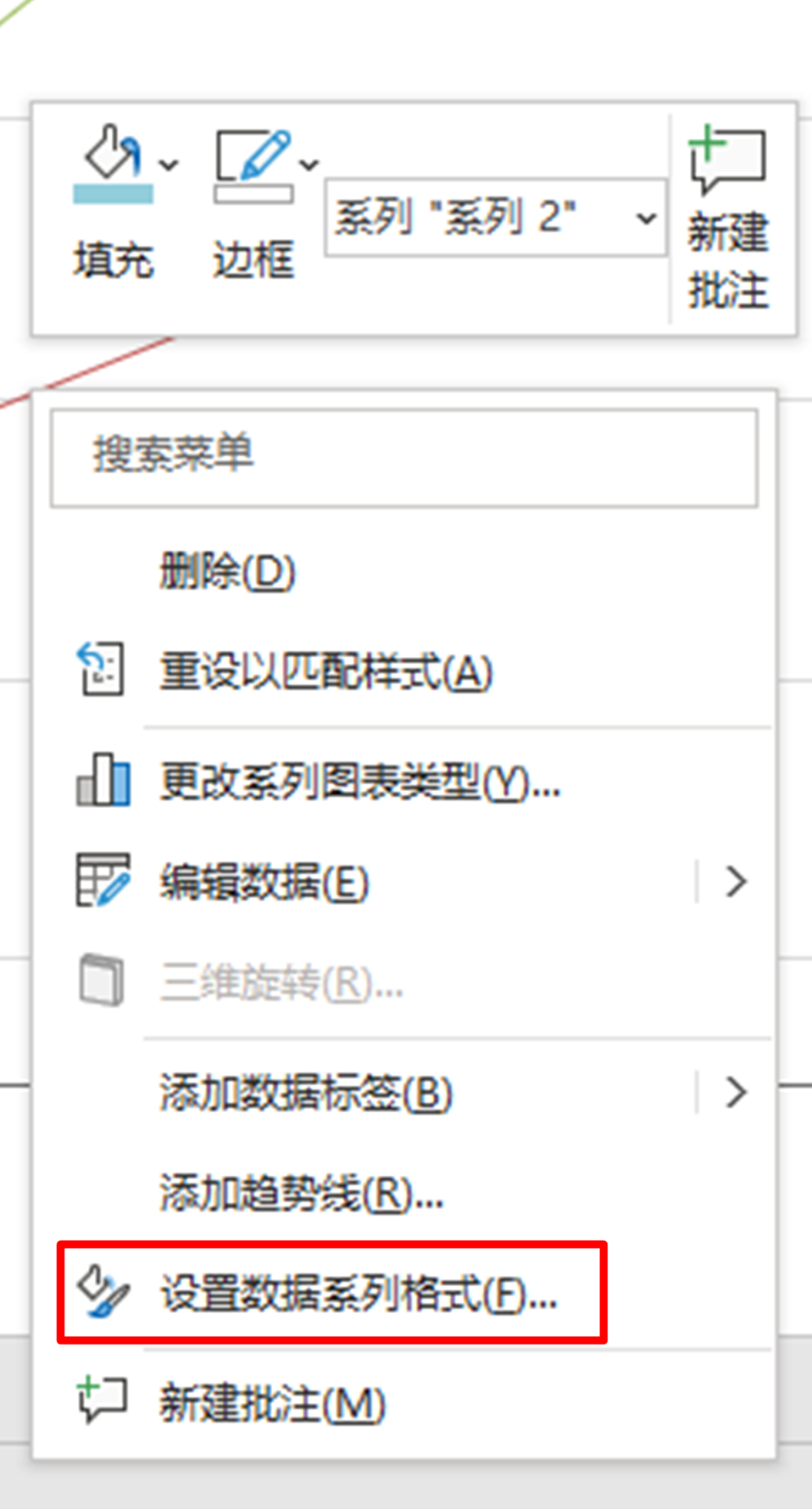
❸ 选择平滑曲线,就 OK 啦。
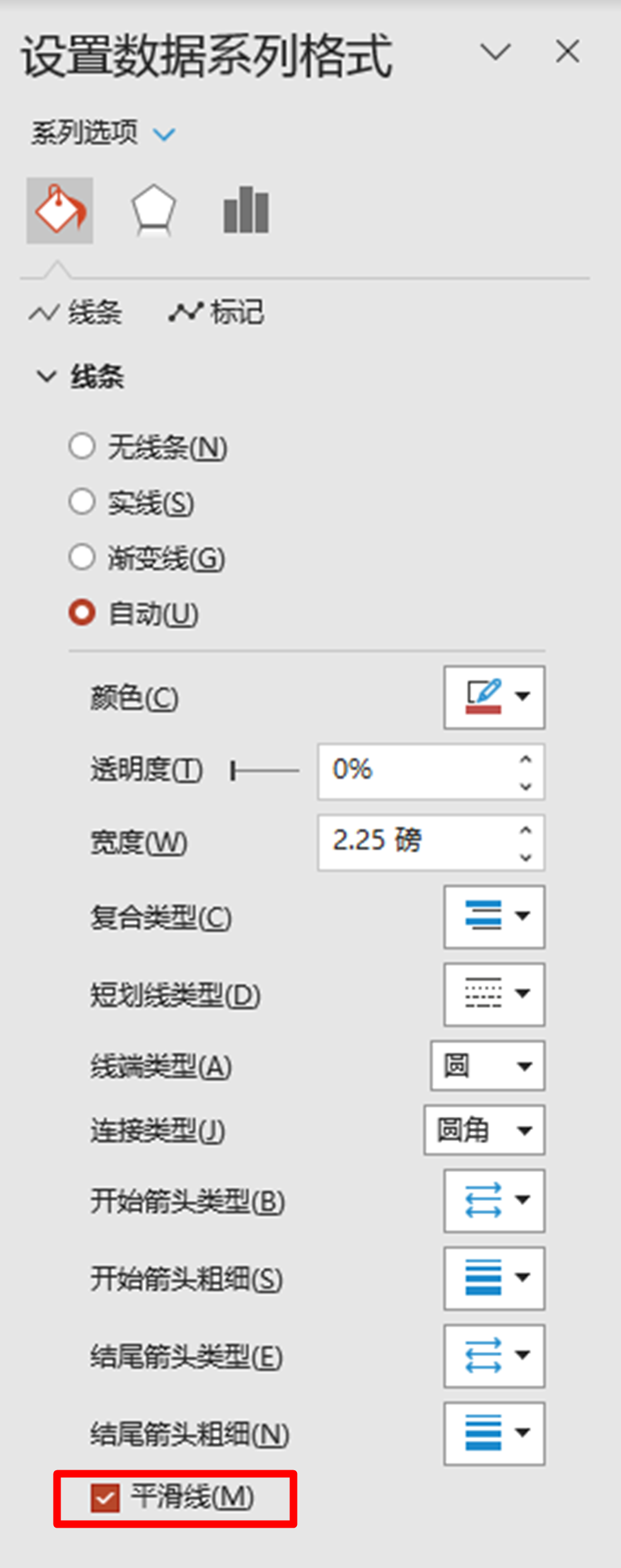
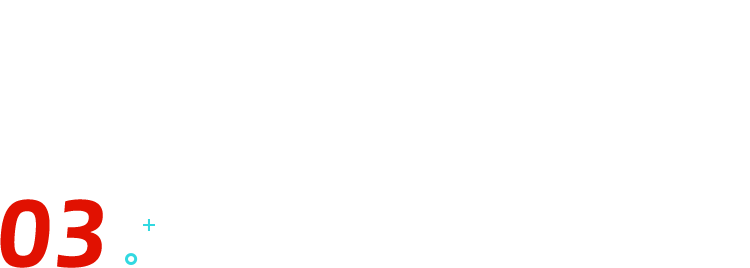
曲线做装饰
除了以上比较功能性的作用,用曲线来做页面装饰也是个不错的选择。
比如,下面这张 PPT,用简单的曲线做一些水波,让画面更加丰富。

或者用曲线模拟星球的轨迹,让 PPT 更具创意。

▲ 秋叶王牌 P 计划 @李玲莉 作品
又或者用曲线工具画出圆滑的色块,既可以当做页面装饰,又可以作为文字打底。


除此之外,我们还可以给曲线元素加上动画,让其呈现出更有趣的效果。
比如,在 PPT 中用曲线画出波浪,然后加上向右的动画,就可以做出波浪涌动的效果。
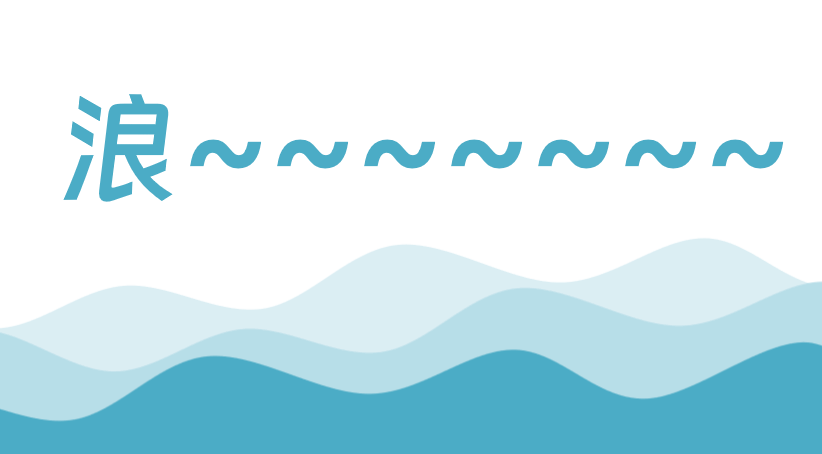
做法也很简单。
❶ 在 PPT 中插入一个曲线画成的波浪,然后复制三份,错开排列,然后从深到浅填充。
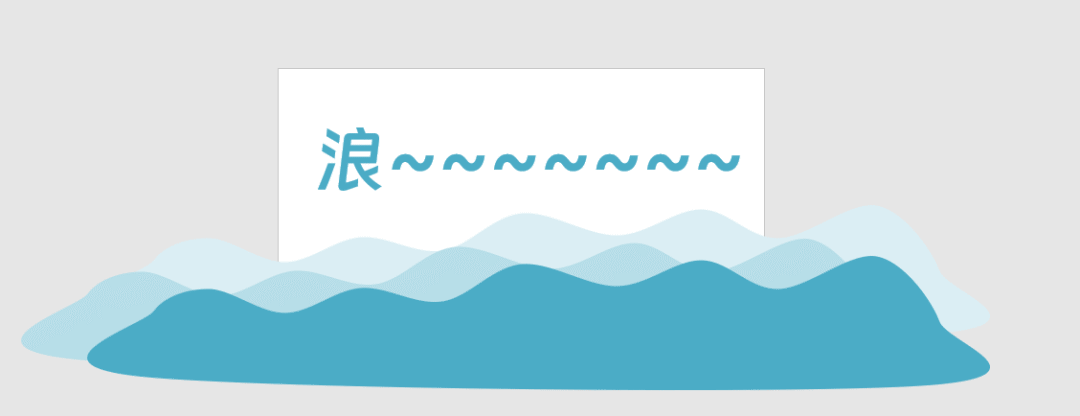
❷ 给最下方的波浪添加一个向右的直线轨迹动画。
绿色的点表示起始位置,红色的点表示终点位置。
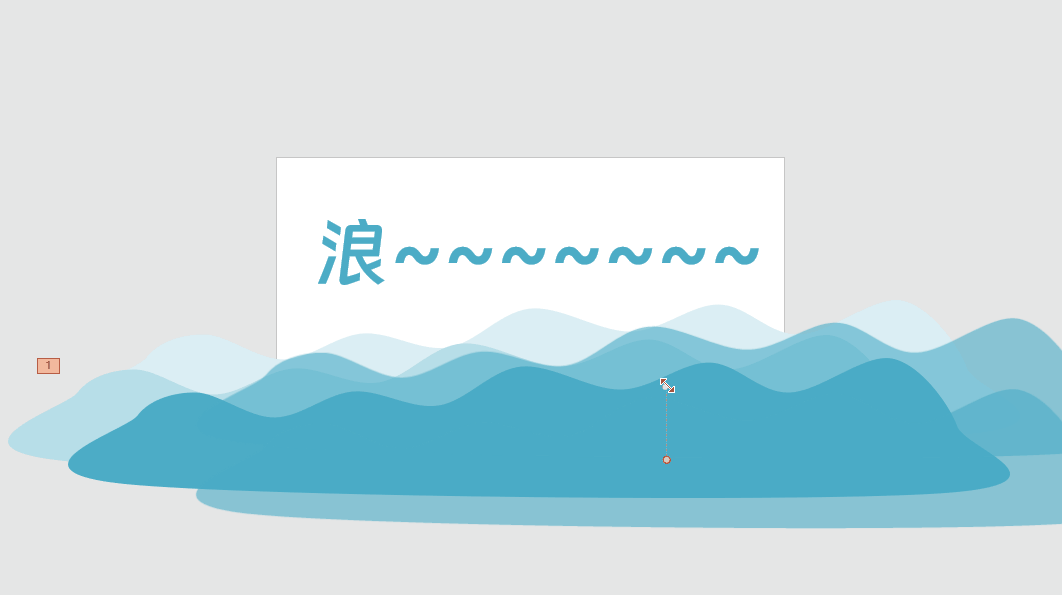
【开始】设置为与上一动画同时,持续时间 10 秒。
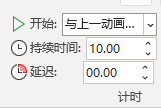
剩下两个波浪分别添加一个向左,一个向右的轨迹动画,设置同上,就 OK 啦~
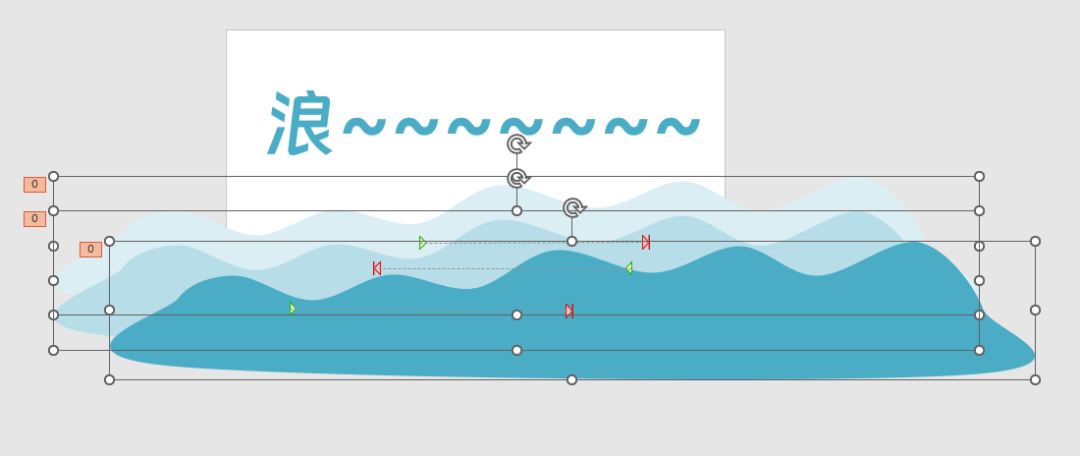
是不是超级简单?
有人说做 PPT 很难,因为不知道在哪里找优质素材来设计、找模板来套用。
你看,即便没有素材,用曲线也可以做出好看的 PPT。
















